Làm cách nào để gửi tài liệu Word dưới dạng nội dung email trong Outlook?
Khi bạn có tài liệu Word trong tay và bây giờ bạn cần gửi tài liệu này cho người khác, nhưng bạn không muốn gửi nó dưới dạng tệp đính kèm cũng như không muốn sao chép và dán nội dung vào nội dung email mới của Outlook. Bạn sẽ làm gì? May mắn thay, Word có một chức năng tích hợp được gọi là Gửi đến Người nhận Thư. Với chức năng này, bạn có thể dễ dàng gửi tài liệu Word dưới dạng nội dung email thông qua Outlook. Hãy xem hướng dẫn sau đây.
Gửi tài liệu Word dưới dạng nội dung email trong Outlook
- Gửi email tự động với Auto CC / BCC, Tự động chuyển tiếp theo quy định; gửi Tự động trả lời (Vắng mặt) mà không cần máy chủ trao đổi...
- Nhận lời nhắc như Cảnh báo BCC khi trả lời tất cả khi bạn đang ở trong danh sách BCC và Nhắc nhở khi thiếu tệp đính kèm để quên các tệp đính kèm...
- Cải thiện hiệu quả email với Trả lời (Tất cả) kèm tệp đính kèm, Tự động thêm lời chào hoặc ngày và giờ vào chữ ký hoặc chủ đề, Trả lời nhiều emailhữu ích. Cảm ơn !
- Hợp lý hóa việc gửi email với Thu hồi email, Công cụ đính kèm (Nén tất cả, Tự động lưu tất cả...), Loại bỏ các bản saovà Báo cáo nhanhhữu ích. Cảm ơn !
 Gửi tài liệu Word dưới dạng nội dung email trong Outlook
Gửi tài liệu Word dưới dạng nội dung email trong Outlook
Trước hết, bạn cần thêm điều này Gửi đến Người nhận Thư nút để Thanh công cụ truy cập nhanh.
1. Mở tài liệu Word bạn muốn gửi dưới dạng nội dung email. Sau đó nhấp chuột phải vào dải băng và chọn Tùy chỉnh thanh công cụ truy cập nhanh từ danh sách. Xem ảnh chụp màn hình:
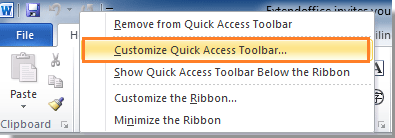
2. Sau đó Tùy chọn từ hộp thoại bật lên. Ở phần bên trái, hãy chọn Thanh công cụ truy cập nhanh; Và ở phía bên phải của hộp thoại, hãy chọn Các lệnh không có trong ruy-băng Dưới Chọn lệnh từ. Và sau đó cuộn xuống thanh cuộn để chọn Gửi đến Người nhận Thư từ danh sách và sau đó nhấp vào Thêm >> cái nút. Cuối cùng bấm OK để đóng hộp thoại. Xem ảnh chụp màn hình:
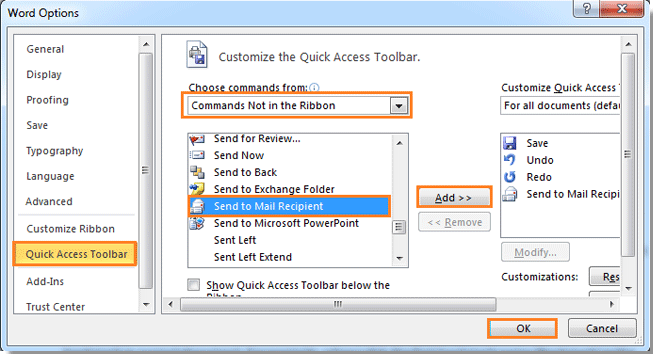
3. Bây giờ bạn có thể thấy Gửi đến Người nhận Thư nút đã hiển thị trên Thanh công cụ truy cập nhanh. Nhấn nút.
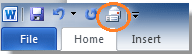
4. Sau khi nhấp vào Gửi đến Người nhận Thư , bạn sẽ thấy cửa sổ soạn thư hiển thị dưới dải băng. Và tên tài liệu được tự động thêm làm chủ đề email. Vui lòng chọn người nhận của bạn và nhập Giới thiệu của tin nhắn này. Và cuối cùng bấm Gửi bản sao để gửi tài liệu này.

Và tài liệu từ của bạn sẽ được gửi cho người khác dưới dạng nội dung thư. Bạn có thể truy cập Outlook của mình để đảm bảo rằng tài liệu đã được gửi thành công.
Chú thích: Ứng dụng Microsoft Outlook phải được cài đặt trong máy tính của bạn.
Công cụ năng suất văn phòng tốt nhất
Kutools cho Outlook - Hơn 100 tính năng mạnh mẽ để tăng cường Outlook của bạn
📧 Tự động hoá email: Vắng Mặt (Có sẵn cho POP và IMAP) / Lên lịch gửi email / Tự động CC/BCC theo quy định khi gửi Email / Tự động chuyển tiếp (Quy tắc nâng cao) / Tự động thêm lời chào / Tự động chia email nhiều người nhận thành các tin nhắn riêng lẻ hữu ích. Cảm ơn !
📨 Quản lý email: Dễ dàng thu hồi email / Chặn email lừa đảo theo chủ đề và những người khác / Xóa các email trùng lặp / Tìm Kiếm Nâng Cao / Hợp nhất các thư mục hữu ích. Cảm ơn !
📁 Tệp đính kèm chuyên nghiệp: Lưu hàng loạt / Tách hàng loạt / Nén hàng loạt / Tự động lưu / Tự động tách / Tự động nén hữu ích. Cảm ơn !
🌟 Giao diện ma thuật: 😊Thêm nhiều biểu tượng cảm xúc đẹp và thú vị hơn / Tăng năng suất Outlook của bạn với chế độ xem theo thẻ / Thu nhỏ Outlook thay vì đóng hữu ích. Cảm ơn !
👍 Kỳ quan chỉ bằng một cú nhấp chuột: Trả lời tất cả bằng tệp đính kèm đến / Email chống lừa đảo / 🕘Hiển thị múi giờ của người gửi hữu ích. Cảm ơn !
👩🏼🤝👩🏻 Danh bạ & Lịch: Thêm hàng loạt liên hệ từ các email đã chọn / Chia nhóm liên hệ thành các nhóm riêng lẻ / Xóa lời nhắc sinh nhật hữu ích. Cảm ơn !
Trên 100 tính năng Chờ đợi sự khám phá của bạn! Bấm vào đây để khám phá thêm.

